在这个数码时代,手机已经成为我们生活中不可或缺的一部分,而手机拍照更是我们日常生活中必不可少的功能之一,有时候我们拍摄的照片可能并不完美,比如拍摄的照片中有动态的元素,我们想要将其变成静态照片。今天我们就来分享一下如何利用iPhone实况照片转静态照片的教程,让您的照片更加完美。
iPhone实况照片转静态照片教程
步骤如下:
1.打开手机上的【相机】app。
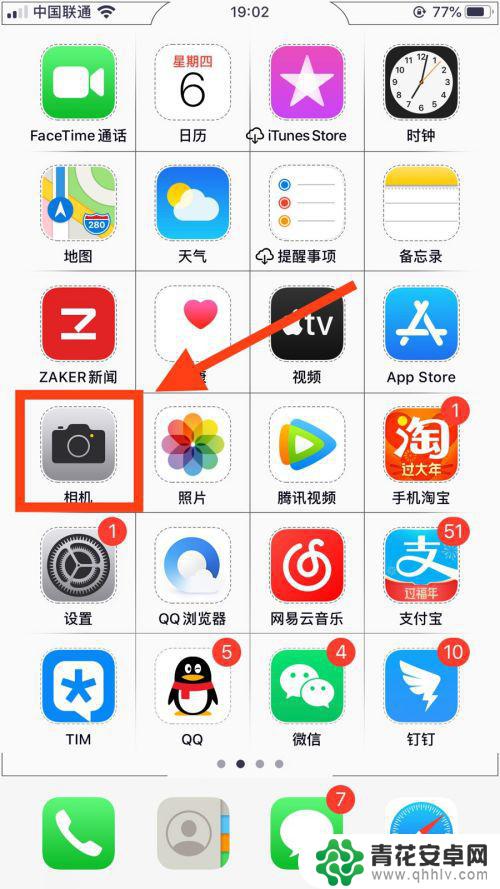
2.相机界面顶上,点击开启【实况】拍照模式进行拍照。
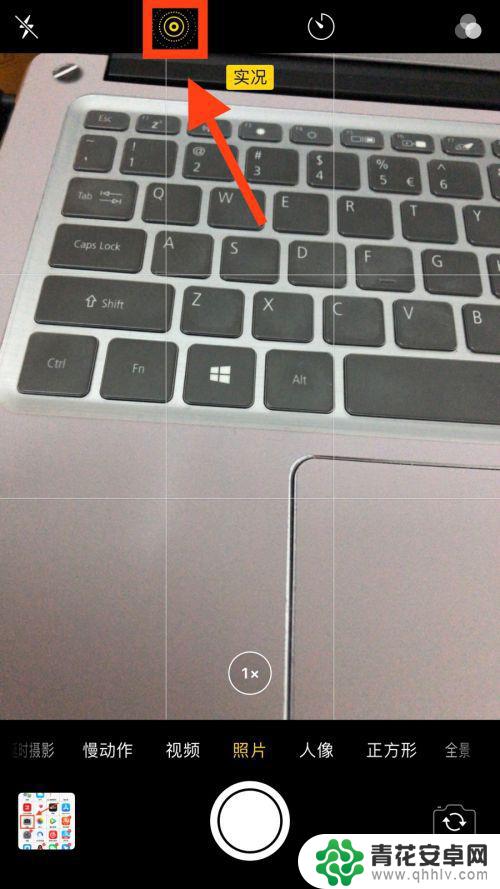
3.拍完照片后,照片左上角是有【实况】两字,点击右上角的【编辑】。
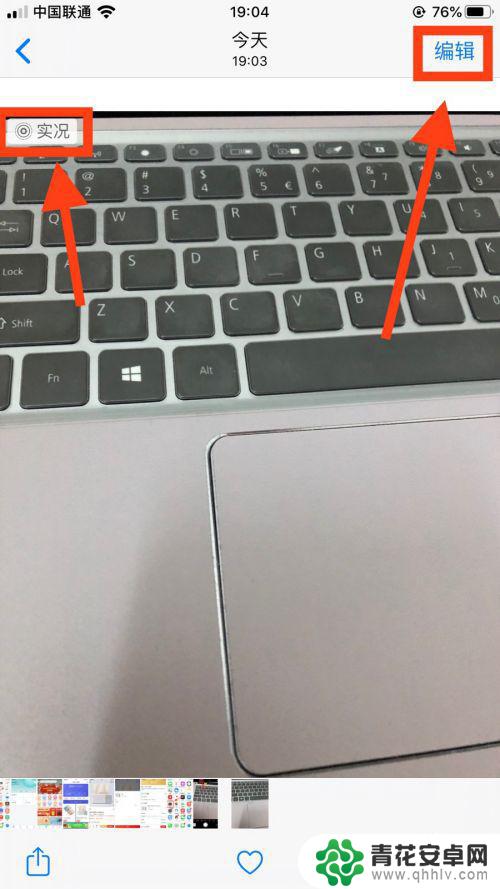
4.然后再编辑里边点击底下第一个实况按钮,然后调节【照片的角度】。点击【设为主要照片】。
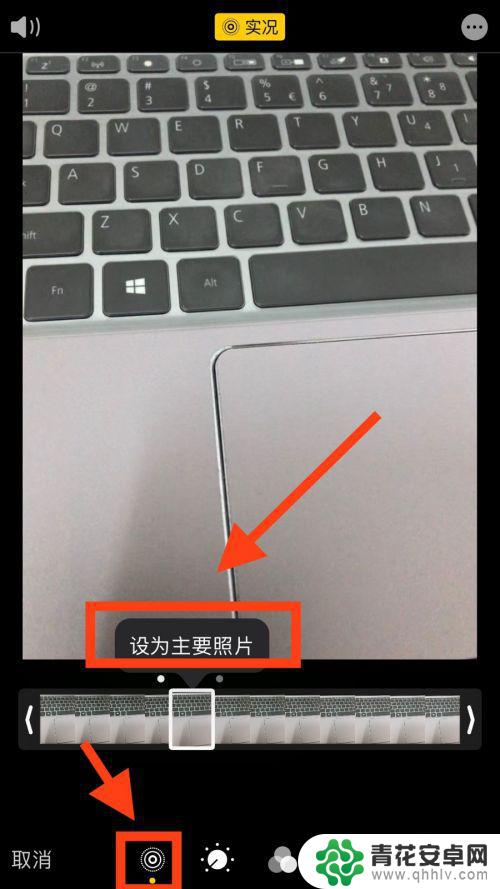
5.设置完成后,点击右下角的【完成】。
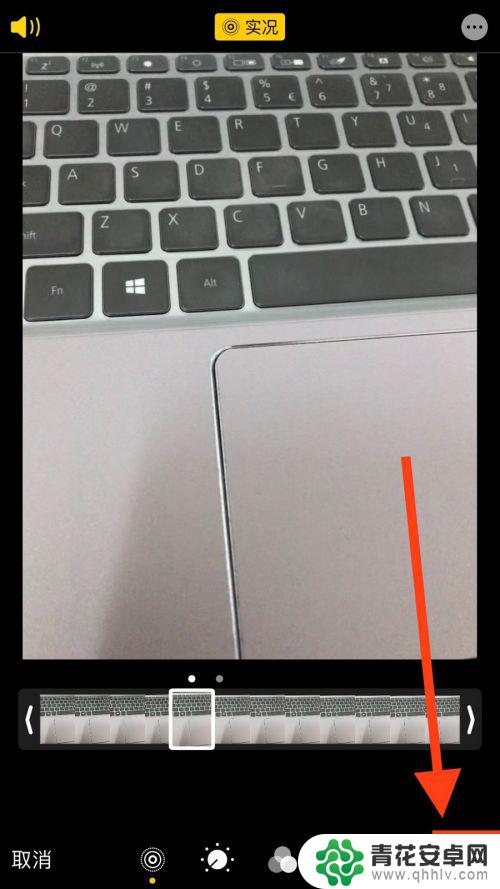
6.然后查看图片在【裁剪编辑照片大小】保存即可成【静态照片】。

以上就是手机拍照如何变成静物照片的全部内容,如果遇到这种情况,可以按照以上操作解决问题,非常简单快速,一步到位。










